MFC-8710DW
Preguntas frecuentes y Solución de problemas |
Atascado Bandeja
Seguir los pasos listados debajo para deshacerse del mensaje "Atasco Bandeja 1" (Jam Tray 1) o "Atasco Bandeja 2" (Jam Tray 2)".
NOTA: Ilustraciones mostradas debajo tienen el propósito de representar el producto solamente y pueden variar dependiendo del modelo de su máquina Brother.
-
Remover la bandeja del papel completamente fuera de la máquina.
Jam Tray 1: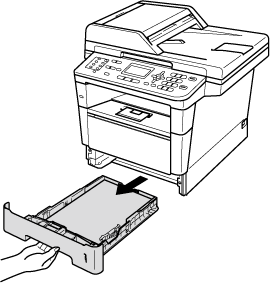
Jam Tray 2: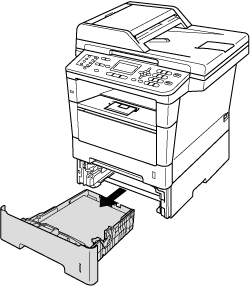
Utilizar ambas manos para remover el papel atascado.
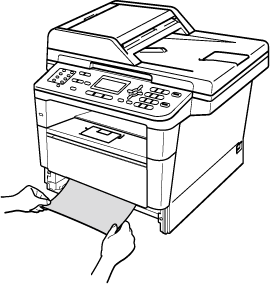
Si el papel no puede ser removido fácilmente, en la dirección indicada arriba, no halarlo y clic aquí para información sobre cómo deshacerse del papel atascado dentro de la máquina.
Halando el papel atascado hacia abajo le permite remover el papel más fácil.
Asegurarse de que el papel se encuentre por debajo de la marca
 de volumen máximo del papel (1). Mientras presiona la palanca liberadora de la guía del papel, deslizar las guías del papel para ajustarla al tamaño del papel. Asegurarse de que las guías se encuentren debidamente ubicadas en las ranuras.
de volumen máximo del papel (1). Mientras presiona la palanca liberadora de la guía del papel, deslizar las guías del papel para ajustarla al tamaño del papel. Asegurarse de que las guías se encuentren debidamente ubicadas en las ranuras.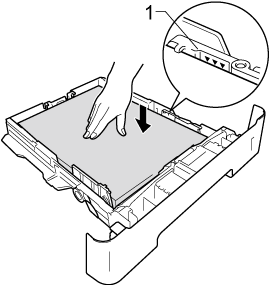
Volver a colocar la bandeja del papel (paper tray) firmemente en la máquina.
